Applica a
- Pro
- Business
- Enterprise
Definizione di giorni lavorativi, non lavorativi e festivi su un foglio di progetto
Il proprietario del foglio e i collaboratori con accesso Amministratore a un foglio di progetto con dipendenze attivate possono configurare i giorni non lavorativi e i giorni festivi per il progetto, nonché la lunghezza dei giorni lavorativi (in ore).
Ecco alcune cose da tenere a mente riguardo ai giorni non lavorativi e ai giorni festivi in Smartsheet:
- Quando la linea temporale del diagramma di Gantt viene visualizzata in giorni, vedi i giorni non lavorativi evidenziati in grigio nel diagramma di Gantt e i festivi evidenziati in rosa.
- Attività e punti di riferimento possono essere pianificati manualmente in modo da iniziare in un giorno non lavorativo o in un giorno festivo; tuttavia le date di fine non possono cadere in questi tipi di giorni.
- I giorni non lavorativi e i giorni festivi non sono inclusi nei calcoli della durata.
Come amministratore di sistema di un piano aziendale o business puoi anche configurare i giorni lavorativi, non lavorativi e festivi al livello dell'account. Le impostazioni verranno applicate a ogni nuovo foglio con dipendenze attivate creato dagli utenti con licenza sull'account. (Non sei sicuro di quale piano possiedi? Consulta Identificare il piano Smartsheet e il tipo di utente).
SUGGERIMENTO: Apri la schermata Gestione degli utenti per visualizzare un elenco degli utenti con licenza sull'account.
Giorni lavorativi, giorni non lavorativi e giorni festivi a livello del foglio
Nel modulo Impostazioni progetto di un foglio, potrai impostare la lunghezza dei giorni lavorativi (in ore), designare come non lavorativi giorni della settimana e specificare le date dei giorni festivi. I giorni non lavorativi e i giorni festivi non sono inclusi nei calcoli della durata e possono essere impostati in modo diverso per ogni foglio di progetto.
NOTA: Le Dipendenze devono essere attivate sul foglio per configurare queste impostazioni. Per informazioni su come abilitare le dipendenze, consulta l'articolo Abilitare le dipendenze e utilizzare i predecessori.
- Fai clic sull'icona Impostazioni progetto
nell'intestazione del diagramma di Gantt, oppure fai clic con il tasto destro del mouse sull'intestazione di qualsiasi colonna e seleziona Modifica impostazioni progetto per visualizzare il modulo Impostazioni progetto.
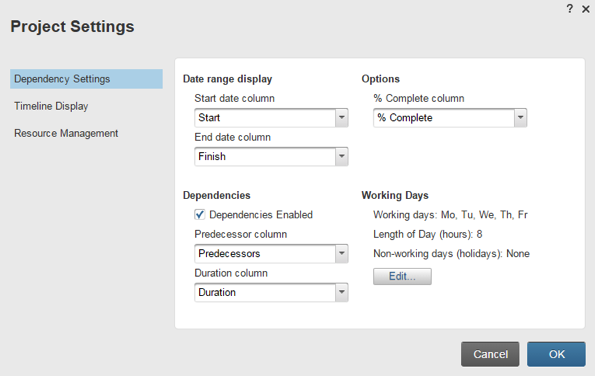
- Nella sezione Giorni lavorativi , fai clic su Modifica per visualizzare il modulo Giorni lavorativi.
- Selezionare la casella di spunta per ogni giorno della settimana in cui il tuo team lavorerà al progetto.
- Inserisci un valore che rappresenti il numero di ore per ogni giorno lavorativo nel campo Durata della giornata (ore), se il tuo team lavora più o meno di 8 ore al giorno.
- Inserisci le date specifiche dei giorni non lavorativi e festivi nella sezione Giorni non lavorativi (giorni festivi, eccezioni).
SUGGERIMENTO: Puoi copiare e incollare le date utilizzando i tasti di scelta rapida, oppure puoi fare clic sull'icona a forma di calendarioa destra di questo campo per selezionare le date da un selettore di calendario.
- Fai clic su OK per chiudere il modulo Impostazioni progetto.
Giorni lavorativi, giorni non lavorativi e giorni festivi a livello di account
Un amministratore di sistema di un piano aziendale o business può anche configurare i giorni lavorativi al livello di account. Le impostazioni verranno applicate a ogni nuovo foglio con dipendenze attivate creato dagli utenti con licenza sull'account. I nuovi fogli creati dai modelli erediteranno sempre i giorni lavorativi del modello indipendentemente dalle impostazioni dei giorni lavorativi a livello di account. Vedi Modelli: Crea il tuo o utilizzane uno dal Centro soluzioni per informazioni sulla creazione dei tuoi modelli.
- Fai clic su Account nell'angolo in alto a sinistra, quindi seleziona Amministrazione dell'account. Appare il modulo Amministrazione dell'account. Fai clic su Impostazioni account a sinistra del modulo.
- Fai clic sul pulsante Modifica sotto l'intestazione Giorni lavorativi per configurare le impostazioni.
- Selezionare la casella di spunta per ogni giorno della settimana in cui i membri del tuo team lavorano ai progetti.
- Inserisci un valore che rappresenti il numero di ore per ogni giorno lavorativo nel campo Durata della giornata (ore), se il tuo team lavora più o meno di 8 ore al giorno.
- Inserisci le date specifiche dei giorni non lavorativi o festivi nella sezione Giorni non lavorativi (giorni festivi, eccezioni).
- Fai clic su OK per salvare le modifiche.